大家一定使用过iphone的查找我的iphone功能吧,在你的手机丢失的时候可以使用该功能查找、定位并锁定你的手机,而现在Win10系统的电脑、笔记本、平板也可以拥有该功能,在你的设备丢失的时候,我们可以使用Win10的查找我的设备功能来定位并锁定我的笔记本、平板等设备,可找回,或确保数据不被泄漏,不知道如何使用的朋友一起来学习一下吧。
使用查找我的设备功能,必要的前提是使用微软账户登录你的设备,使用本地帐户则无法使用该功能,并且Windows设备的数据保障并没有IOS设备那么好。
步骤如下:
一、开启查找我的设备选项:1、首先在设备Win10系统中,进入Windows设置 - 更新和安全 -查找我的设备设置界面。如图:
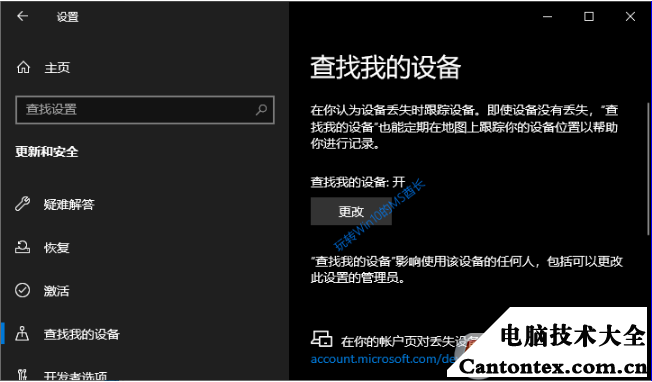
2、把查找我的设备选项给打开,如果没有开启,那么点击更改按钮,把弹出的定期保存我的设备的位置设置为开就可以了;
并且要确保系统中位置服务开启,如果没有开启这里会提示你你的设备的位置设置已关闭,因此无法跟踪此设备。如图:
(当然这就需要你的设备具备GPS功能,或是该设备连接到网络);
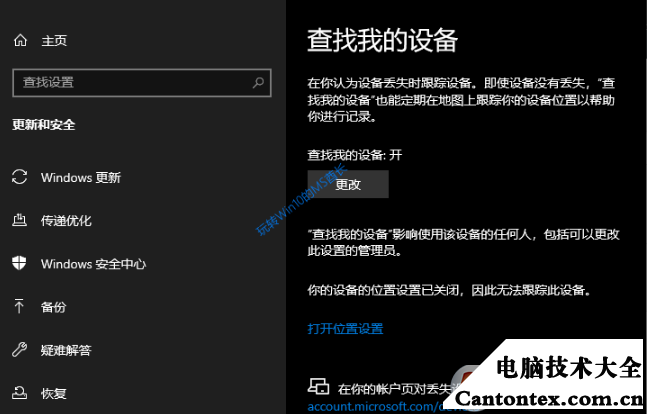
点击下面的打开位置设置链接即可跳转到Windows设置 - 隐私 - 应用权限 - 位置设置界面。如图:
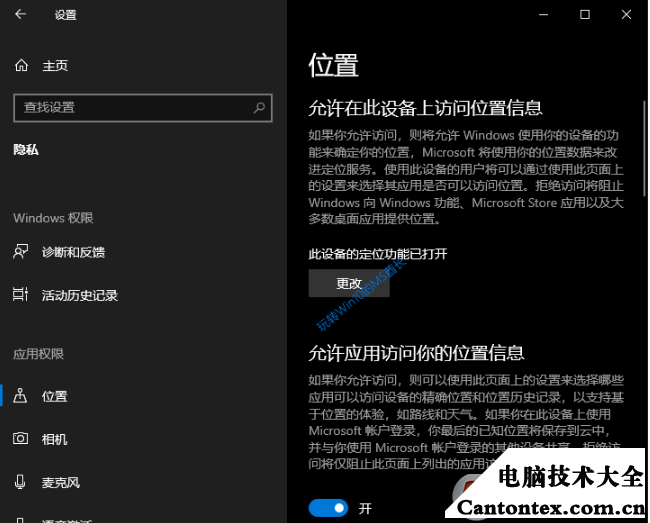
在上图的位置设置界面中,点击更改按钮,把此设备的定位接入设置为开即可。这样就开启了当前Win10设备的定位功能。
三、定位/远程锁定Win10设备如果日后你的Win10设备万一丢失了,那么可以在图 1 的查找我的设备设置界面中点击在你的帐户页对丢失设备执行更多操作下的链接进入Microsoft 帐户 | 设备网页(需要使用你的Microsoft帐户登录)。如图:
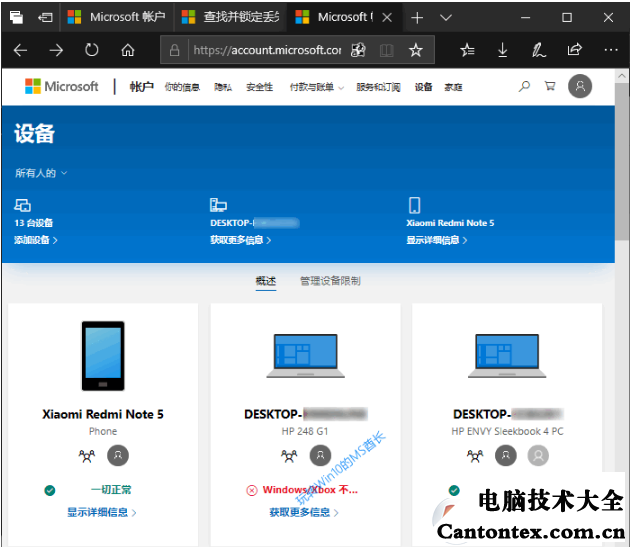
该页面网址为https://account.microsoft.com/devices/ ,你也可以在浏览器中直接访问该页面。
该页面显示了所有使用你的Microsoft帐户登录过的设备,并且显示了每台设备的当前状态,例如其中某台笔记本就显示查找我的设备已关闭。点击你想要查找的设备下的显示详细信息(获取更多信息)链接打开如下图所示界面:
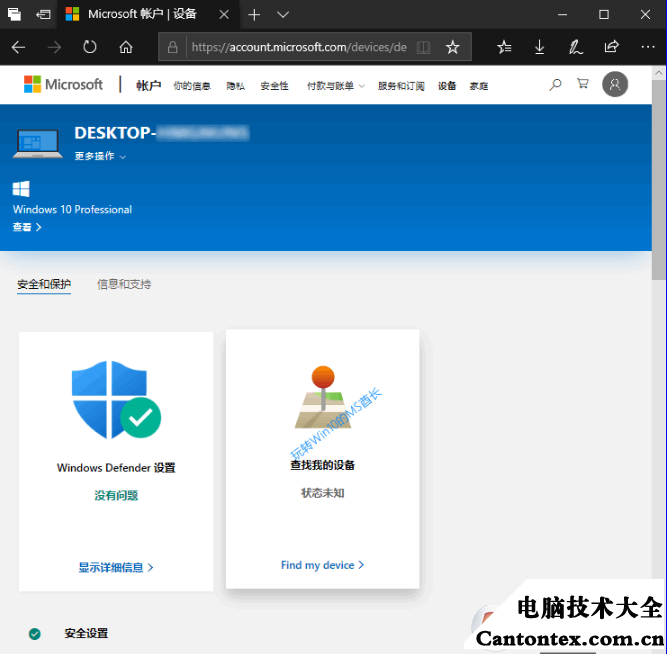
点击查找我的设备卡片中的Find my device链接,就会打开查找我的设备功能页面。如图:
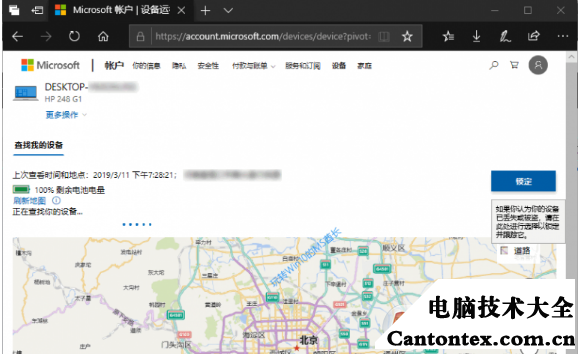
这里会显示上次使用该设备的时间地点、电池电量信息,并尝试在下面的地图中定位你的设备当前的位置。当然,前提是你的设备当前是处于开机状态的。当你尝试定位设备时,被定位设备的任务栏通知区域会显示一条通知。
如果你担心数据泄露,那么可以点击右侧的锁定按钮,这时会弹出锁定你的设备对话框。如图:
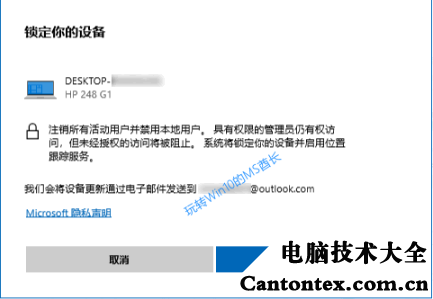
提示你,该操作会注销所有活动用户并禁用本地用户。具有权限的管理员仍有权访问,但未经授权的访问将被阻止。系统将锁定你的设备并启用位置跟踪服务。同时会把该设备的最新动态更新发送到你的邮箱。
点击下一步,转到创建锁屏界面消息窗口。如图:

你可以输入一段160个字符以内的消息,该消息会在该丢失设备的锁屏界面显示,这样拾金不昧者/弃恶从善的偷盗者或许就会与你联系归还失物了。
最后点击锁定即远程锁定了该设备。同时你会收到设备已被锁定的通知邮件.
注意:
Win10设备数据安全性并不高,即便你使用了微软帐户登录,拿到你设备的人无法登录系统,但是也可以借助一些U盘启动盘什么的来获取你的数据,并重装系统,这点和安卓手机一样,可以刷机,所以只能防止一些低智商的人。
